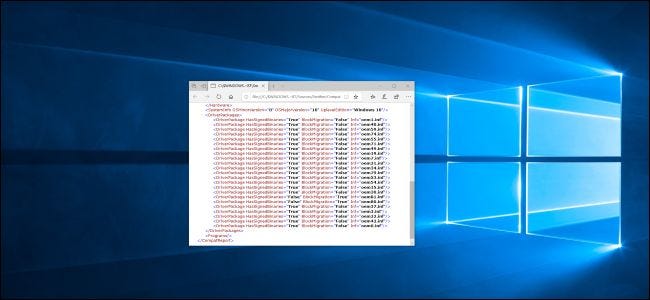نحتاج جميعًا إلى بصمة الإصبع في مرحلة ما ، سواء كنا في العمل أو نحتاج إلى بعض المستندات للقيام ببعض الأعمال الورقية في مؤسسة أو شيء مشابه. لهذا ، نحتاج إلى طابعة لإعداد هذه الأوراق.
في حال كنت في المنزل وعرضت طابعتك الخطأ “الطابعة في حالة الخطأ” ، يجب عليك إصلاحها. سنعرض لك هنا سبب هذا الخطأ وكيف يمكنك إصلاحه حتى تتمكن من إنهاء مهمة الطباعة.
ما هو سبب رسالة الخطأ هذه؟
تعد الطابعات من أكثر الأدوات استخدامًا في المكاتب وفي بعض المنازل. يساعدنا هذا الجهاز في وضع ورقة على ما لدينا على شاشة الكمبيوتر مثل الصور والمستندات ، من بين أشياء أخرى.
اليوم ، الغالبية العظمى من الطابعات لديها اتصال لاسلكي بالكمبيوتر. يعرض جهاز الكمبيوتر أحيانًا الرسالة “الطابعة في حالة خطأ”. هذا الإشعار شائع جدًا على أجهزة الكمبيوتر ، وذلك بسبب وجود خطأ في توصيل الطابعة بالكمبيوتر.
سبب آخر لظهور هذا الإعلان على جهاز الكمبيوتر الخاص بك هو إيقاف تشغيله أو فقدان بعض المواد لتتمكن من الطباعة بشكل صحيح.
ما الذي يجب مراعاته قبل حل الخطأ على طابعتك؟

هذه الأخطاء ليست أبدية ، إذا كان بإمكانك معرفة سبب عرض جهاز الكمبيوتر الخاص بك لهذا الإعلان أو التنبيه القادم من الطابعة وإصلاحه ، فستتمكن من استخدام جهاز الكمبيوتر الخاص بك بالطريقة التي تتوقعها والحصول على مطبوعاتك.
في هذه اللحظة سنعرض لك ما هي المشاكل التي تطرحها طابعتك عندما تعرض هذه الإعلانات وكيف ستتمكن من حلها بسرعة وسهولة.
متصل بشكل صحيح
من الأشياء التي يجب عليك التحقق منها على طابعتك أنها متصلة وقيد التشغيل. دائمًا تقريبًا عندما نترك انطباعًا جيدًا لأنه مكمل لا نستخدمه كثيرًا ، يتم إيقاف تشغيله. لذلك هذا هو أول شيء يجب عليك التحقق منه.
تحتاج أيضًا إلى التأكد من توصيل الطابعة بجهاز الكمبيوتر. إذا كان عن طريق الكابل ، فسيتعين عليك إيقاف تشغيل الطابعة والكمبيوتر . ستقوم بعد ذلك بفصل الكابل والنظر إليه للتأكد من عدم تلفه. يمكنك الآن إعادة توصيل كابل الطابعة.
إذا كان الكمبيوتر لاسلكيًا ، فأنت بحاجة إلى التأكد من اتصاله بنفس شبكة Wi-Fi المتصل بها الكمبيوتر . في حالة عدم إضافته إلى جهاز الكمبيوتر الخاص بك ، سيكون عليك فقط إدخال تكوين Windows. بعد ذلك ، ستنتقل إلى “الأجهزة” وأخيراً ستدخل “الماسحات الضوئية والطابعات”.
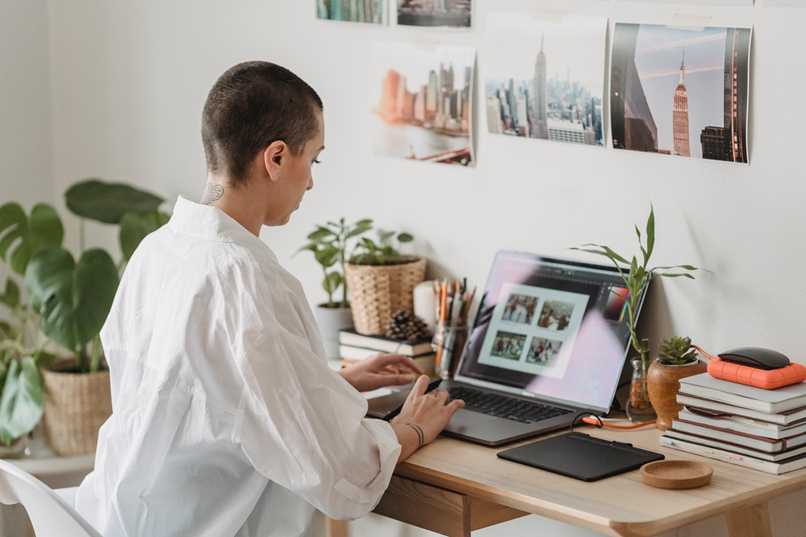
عند الدخول إلى هذا القسم ، ستظهر الطابعات المتوفرة والمتصلة بنفس شبكة WiFi مثل الكمبيوتر. بهذه الطريقة ، يمكنك توصيله بجهاز الكمبيوتر.
الإمدادات مخزنة بالكامل
من الأسباب الأخرى لخطأ الطابعة عدم اكتمال المستلزمات أو المواد مثل الأحبار أو الأوراق. على سبيل المثال ، تحتوي خراطيش الحبر على علامة حد أدنى لمستوى الحبر. إذا كان لديك أقل مما تشير إليه هذه العلامة ، فلن تعمل الطابعة بشكل صحيح.
لحلها ، تحتاج إلى الاطلاع على دليل المستخدم الخاص بالطابعة حول كيفية إعادة تعبئة خراطيش الحبر. شيء آخر عليك التحقق منه هو حالة الأوراق وما إذا كان لديك ما يكفي. في حالة الأوراق ، يجب أن تحتوي على الأقل على عدد الأوراق التي يشير الكمبيوتر إلى أنه يجب أن يكون قادرًا على طباعة كل ما طلبته.
تأكد من أن جهاز الكمبيوتر الخاص بك في حالة جيدة
أخيرًا ، ما عليك التأكد منه هو أن جهاز الكمبيوتر الخاص بك في أفضل الظروف للعمل. في بعض الأحيان ، عند استخدام الطابعة كثيرًا ، تتآكل بعض المكونات الداخلية . يؤدي ذلك إلى عدم عملها كما هو متوقع ويمكن أن يكون مشكلة بالنسبة لها لعمل المطبوعات التي تتوقعها.
كيف يمكنك التخلص من رسالة “الطابعة في حالة الخطأ”؟

إذا كنت تريد استخدام جهاز الكمبيوتر الخاص بك كالمعتاد وما زلت تتلقى رسالة “الطابعة في حالة الخطأ” ، فستحتاج إلى إزالة هذه الرسالة. للقيام بذلك ، ستحتاج إلى إزالة الطابعة من التوصيلات بجهاز الكمبيوتر الخاص بك.
لهذا ، ستدخل فقط إلى لوحة التحكم بجهاز الكمبيوتر الخاص بك. هنا ستضغط على “الطابعات والأجهزة”. في هذه القائمة ، يجب عليك إدخال خيار “الأجهزة والطابعات”. أخيرًا ، يجب أن تجد الطابعة الخاصة بك وسوف تنقر عليها بزر الماوس الأيمن ثم تنقر فوق “حذف”.